Invoering
Schermopname is een van de belangrijkste activiteiten voor gebruikers die zelfstudies willen maken, een presentatie willen maken, screenshots van videogames willen delen of schermvideo's willen opnemen. Er zijn veel tools voor schermopname aanwezig in Ubuntu Linux. In dit artikel heb ik de beste en betrouwbare softwaretools voor schermopname voor Ubuntu 20 . samengesteld.04 Fossa.
Kazam Screencaster
Kazam is een lichtgewicht, snelle en foutloze schermrecorder voor Linux-desktops. Dit hulpprogramma vereist een kleine configuratie-instelling en is perfect voor nieuwe gebruikers die alleen schermvideo willen vastleggen en opnemen. Kazam neemt kristalhelder geluid op en kan het videobestand in verschillende bestandsindelingen opslaan.
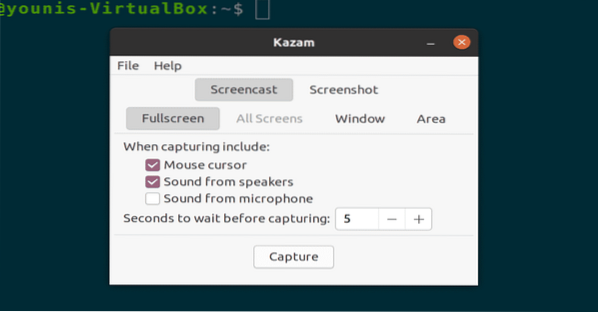
Afbeelding: Kazam Screencaster-tool
Kazam Screencaster installeren op Ubuntu 20.04, voer de volgende terminalopdrachten uit:.
$ sudo apt install kazam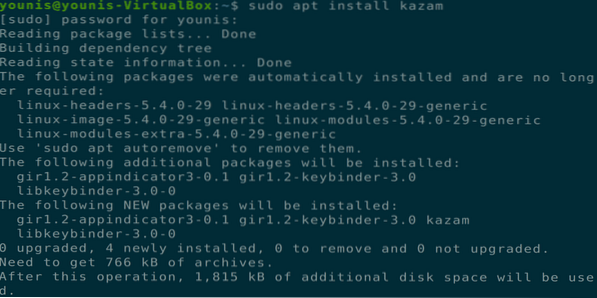
Afbeelding: Kazam-installatie via terminalopdracht
Open Broadcaster Software Studio (OBSS)
OBSS is een veelzijdige, geavanceerde tool voor screencasting en opnemen. OBSS heeft een online streamingoptie en kan video's plaatsen op YouTube-, DailyMotion- en Twitch-platforms. Dit is de beste applicatie voor gevorderde gebruikers die technische video's willen opnemen of gamevideo's live willen streamen. OBSS heeft ook een flexibele configuratie voor elke gebruiker.
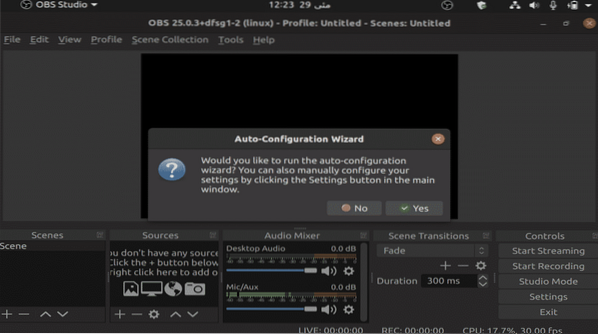
Afbeelding: Open Broadcaster Software Studio-tool
$ sudo apt install obs-studio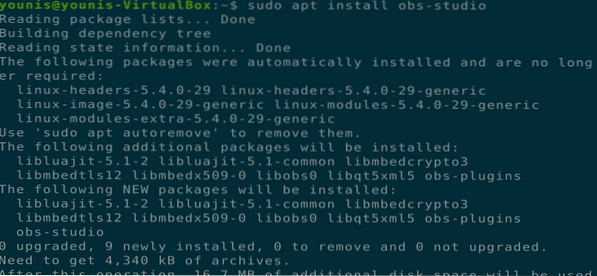
Afbeelding: OBSS-installatie via terminalopdracht
Kijkje
Peek is een schermopnametool die geanimeerde gifs van een bureaubladscherm maakt. Peek kan worden geconfigureerd met aangepaste framesnelheden en vertragingstijden. Deze applicatie heeft een unieke moderne en eenvoudige grafische gebruikersinterface.
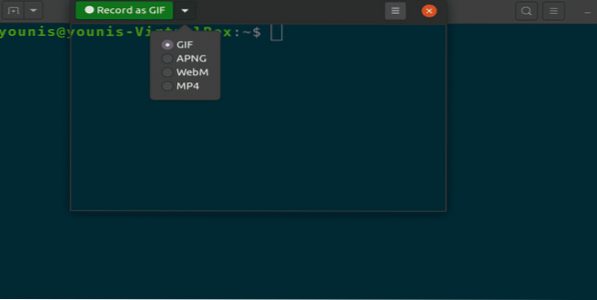
Afbeelding: Opnamevenster Peek-scherm
$ sudo apt install peek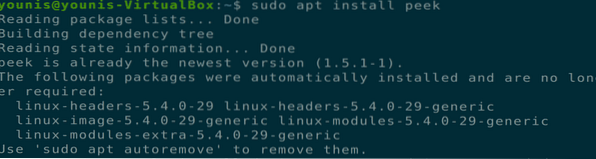
Afbeelding: Installatie van Peek-tool
Neem mijn bureaublad op
Record My Desktop is een C-taalopdrachtregelinterfacetool die wordt gebruikt voor schermopname en screencasting. Deze applicatie heeft de mogelijkheid om het scherm te pauzeren en te hervatten tijdens het opnemen. Gebruikers kunnen ook elk belangrijk deel van de video markeren voor screencasting.
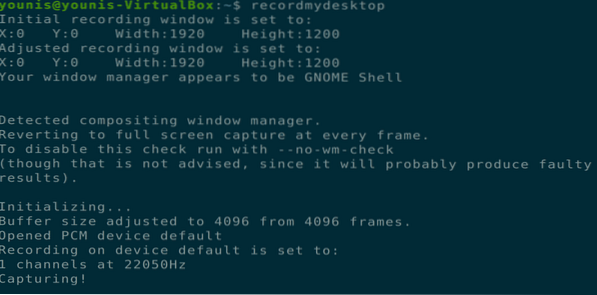
Afbeelding: Record My Desktop-tool voor het vastleggen van de opdrachtregel
$ sudo apt install recordmydesktopAfbeelding: Record My Desktop installeren via terminalopdracht
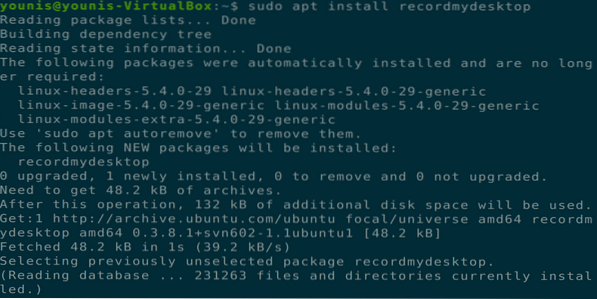
Afbeelding: Record My Desktop installeren via terminalopdracht
Byzantijnse plaat
Byzanz Record is een tool voor schermopname via de opdrachtregel. Deze applicatie ondersteunt video- en audio-opname via OGG- en FLV-formaten. Met deze tool kunnen gebruikers ook gif-animaties maken.
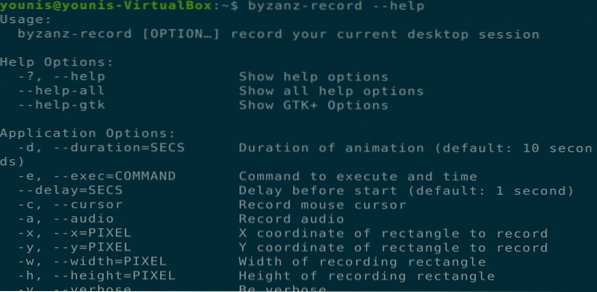
Afbeelding: Byzanz Record-tool voor het vastleggen van de opdrachtregel
$ sudo apt install byzanz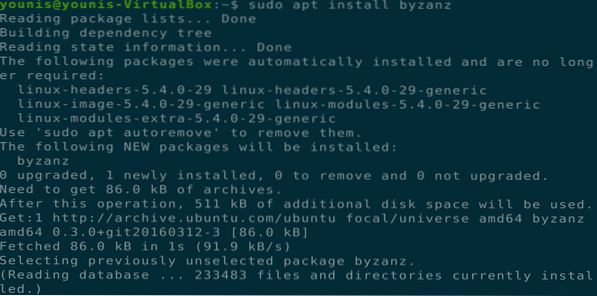
Afbeelding: De Byzanz Record-tool installeren
Eenvoudige schermrecorder
Deze tool is rijk aan functies en is de meest betrouwbare tool voor screencasting voor de Ubuntu-machine. Simple Screen Recorder heeft een grafische interface, is zeer gebruiksvriendelijk en neemt video-tutorials van hoge kwaliteit op. Deze tool kan een specifiek gebied op het scherm of het hele scherm opnemen, en het kan ook opgenomen framesnelheden optimaliseren en tijdvertragingen beheren. De gebruiker kan zelfs een voorbeeld van de opgenomen video's bekijken tijdens het opnemen.
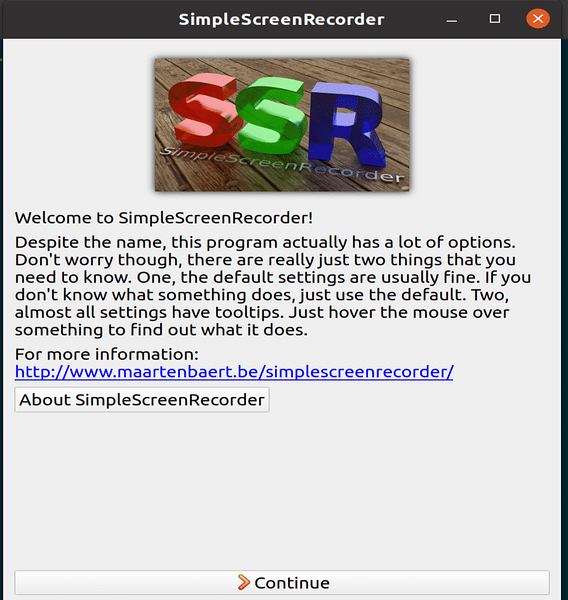
Afbeelding: Hoofdvenster van de tool Simple Screen Recorder
$ sudo apt install simplescreenrecorder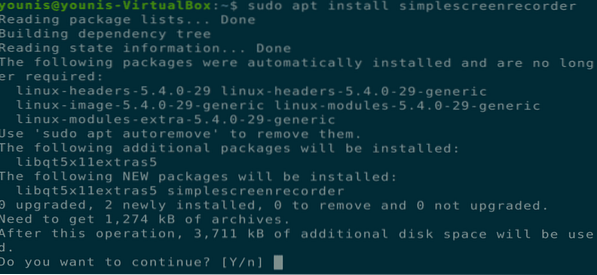
Afbeelding: Simplescreenrecorder installeren via de opdrachtregelterminalinterface.
Voko-scherm
Voko Screen is een minimalistische en gebruiksvriendelijke tool voor het vastleggen van schermen die meerdere audio- en videoformaten ondersteunt. Deze tool kan ook een specifiek gebied op het scherm of het hele scherm opnemen.
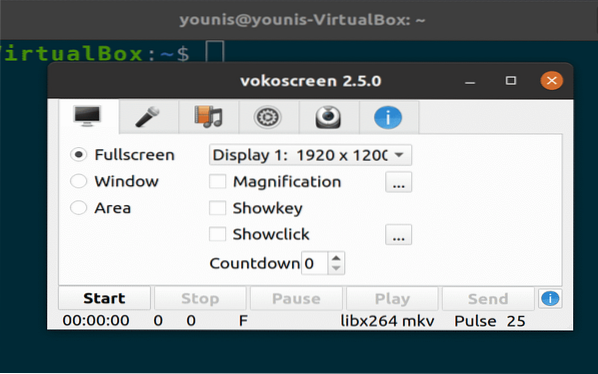
Afbeelding: Voko Screen-tool (minimalistisch)
$ sudo apt install vokoscreen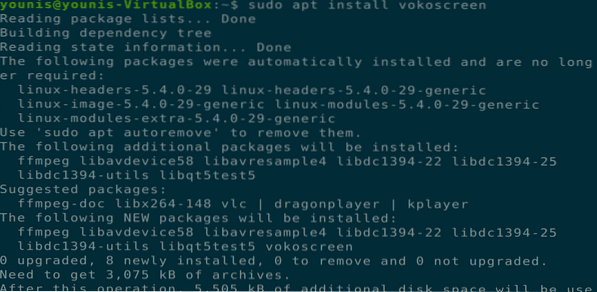
Afbeelding: Voko Screen installeren via de opdrachtregel van de terminal
VLC Media Speler
VLC-mediaspeler heeft veel functies, waaronder screencasting en opnemen. VLC-mediaspeler heeft ook een optie voor livestreaming waarmee gebruikers online video kunnen opnemen.
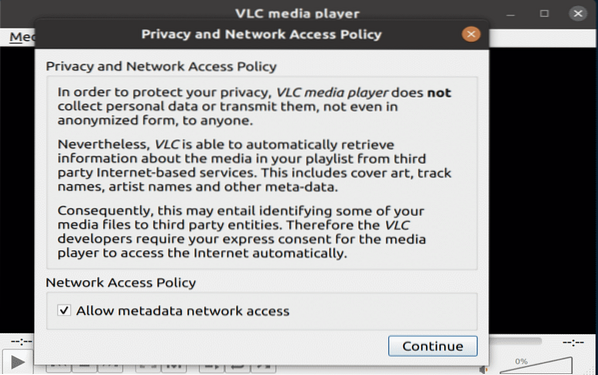
Afbeelding: VLC-mediaspeler wordt gestart na installatie
$ sudo apt install vlc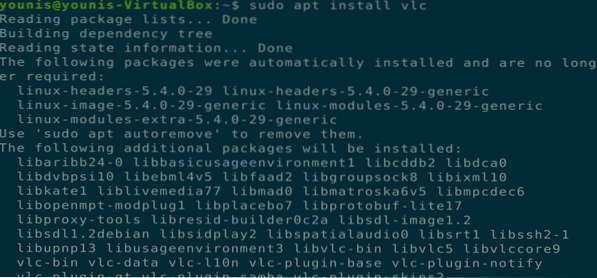
Afbeelding: Installatie van VLC-mediaspeler via de opdrachtregelinterface van de terminal
Conclusie
In dit artikel hebben we enkele van de beste schermrecorders voor Ubuntu 20 . samengesteld.04 Fossa. Sommige van deze tools zijn aanwezig in de officiële Ubuntu-softwarerepository, terwijl u voor andere de Universe-repository aan uw APT moet toevoegen.
 Phenquestions
Phenquestions


